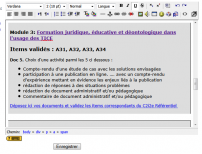Une seule instance de référentiel, mais plusieurs liens vers celle-ci dans un cours Moodle
Pour cela lisez l’article suivant.
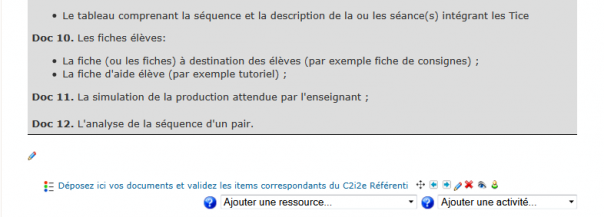
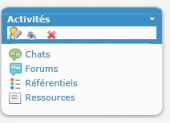 Etape 1 : Copier le lien vers le référentiel
Etape 1 : Copier le lien vers le référentiel
Dans la partie gauche, dans la zone activité, cliquez sur référentiels
Une nouvelle page s’ouvre.
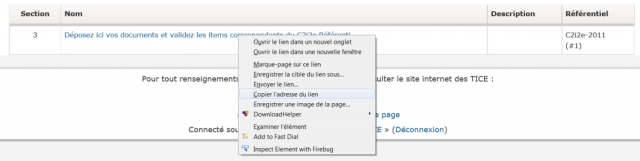
Faites un clic droit sur le nom que vous avez donné à l’instance du module référentiel, puis sur copier l’adresse du lien.
Etape 2 : créez le lien vers le référentiel
Revenez maintenant à votre cours, dans la section où vous voulez insérer le lien vers l’instance précédente. Cliquez sur « ajouter une ressource » puis sur « Lien vers un fichier ou un site web »
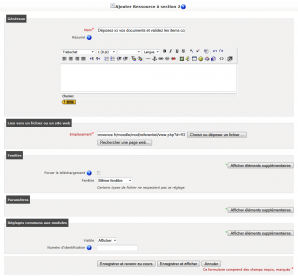
Complétez les champs dans la nouvelle page qui s’ouvre : « nom », puis faite un clic droit dans le champ « emplacement » et collez.
Enfin enregistrez pour ajouter le lien à la section que vous avez choisi.
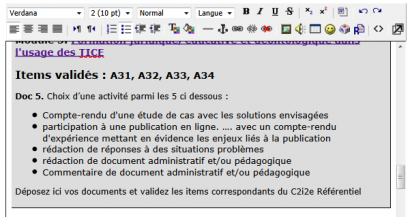
Vous pouvez aussi ajouter le lien vers ce référentiel dans une ressources de type page web. Pour cela, éditez cette zone de texte, puis rendez-vous à l’endroit ou vous voulez ajouter le lien vers votre référentiel et ajouter par exemple le texte « Déposez ici vos documents et validez les items correspondants du C2i2e Référentiel ».
Sélectionnez le texte que vous venez de taper, puis cliquez sur le bouton créer un lien hypertexte.
Dans la fenêtre que s’ouvre, faite un clic droit dans la zone URL, puis cliquez sur OK
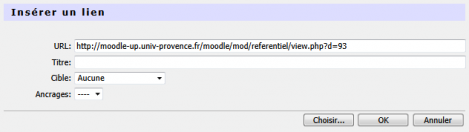
Voilà, vous venez d’ajouter un lien vers le module référentiel au milieu d’une page. Pensez à enregistrer la modification que vous venez de faire.